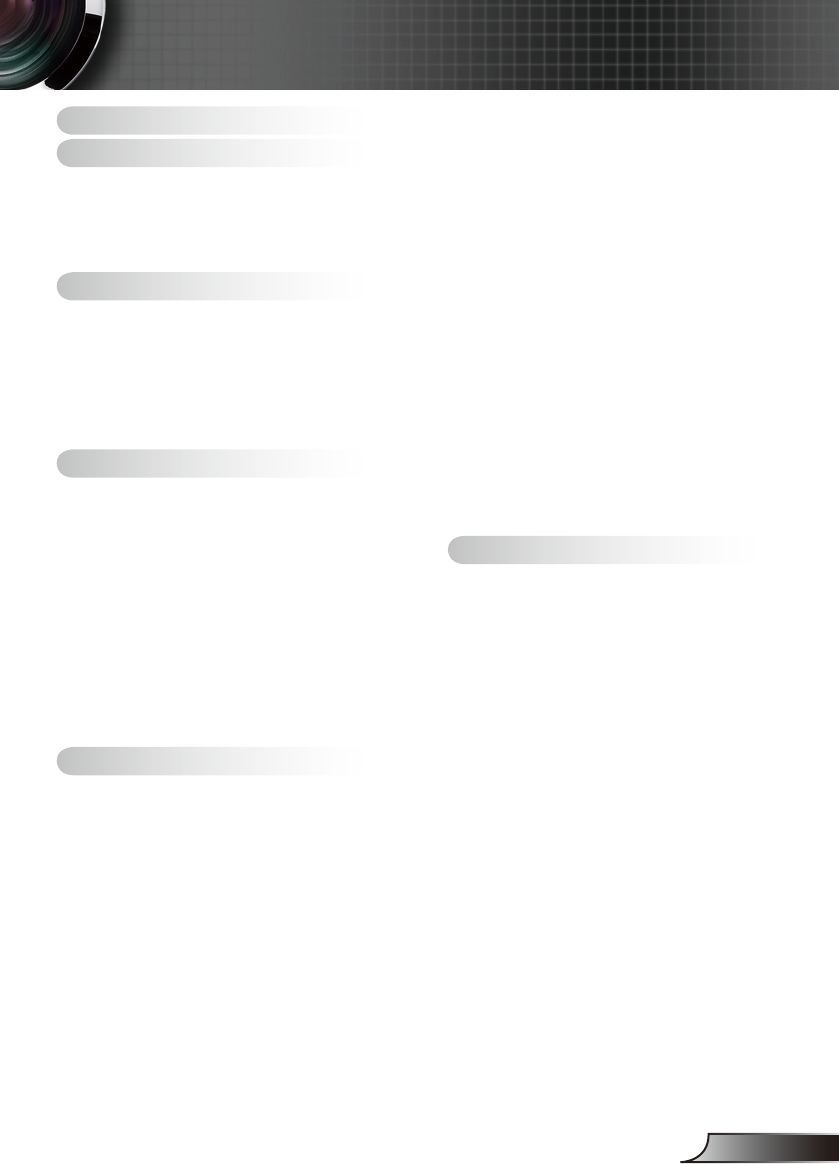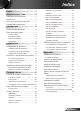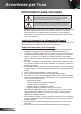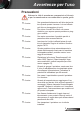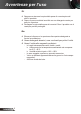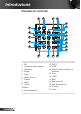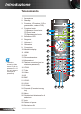Indice Indice.............................................1 Avvertenze per l’uso....................2 Informazioni sulla sicurezza.........................2 Precauzioni...................................................3 Avvisi per la protezione degli occhi..............5 DISPLAY | Tre dimensioni...............................40 IMPOSTA........................................................41 IMPOSTA | Funzione lente.............................43 SETUP | SICUREZZA.....................................
Avvertenze per l’uso Informazioni sulla sicurezza Il simbolo del fulmine all’interno di un triangolo equilatero è inteso per avvisare l’utente della presenza di “tensioni pericolose” non isolate all’interno del prodotto, che possono essere di potenza sufficiente a costituire un pericolo di elettrocuzione per le persone.
Avvertenze per l’uso Precauzioni Attenersi a tutte le avvertenze, precauzioni ed istruzioni per la manutenzione raccomandate in questa guida. ▀■ Avviso- Non guardare direttamente nell’ottica del proiettore quando questo è acceso. La luce brillante può ferire o danneggiare gli occhi. ▀■ Avviso- Per ridurre il rischio di incendi o di scosse elettriche, non esporre questo proiettore a pioggia o umidità. ▀■ Avviso- Non aprire o smontare il prodotto perché si possono subire scosse elettriche.
Avvertenze per l’uso Sì: Spegnere e staccare la spina dalla presa di corrente prima di pulire il prodotto. Usare un panno morbido inumidito con un detergente neutro per pulire le coperture. Scollegare la spina dalla presa di corrente CA se il prodotto non è usato per periodi prolungati. No: Bloccare le fessure e le aperture sulla copertura designate a fornire la ventilazione. Usare detergenti abrasivi, cere o solventi per pulire l’unità.
Avvertenze per l’uso Avvisi per la protezione degli occhi ▀■ Evitare di fissare il fascio di luce del proiettore. Tenere sempre il fascio di luce alle proprie spalle. ▀■ Quando il proiettore è usato in un’aula scolastica, controllare in modo adeguato gli studenti che sono chiamati ad indicare qualcosa sullo schermo. ▀■ Per ridurre il consumo energetico della lampada, usare tende e tapparelle per ridurre la luce nella stanza.
Introduzione Contenuti della confezione Estrarre dall’imballo i contenuti della confezione e ispezionare tutte le parti per accertarsi che non manchi nessuno degli elementi elencati in basso. Qualora mancasse qualcosa, contattare il centro di assistenza più vicino. Proiettore con copriobiettivo Cavo di alimentazione 3,0 m NOTE AA A causa delle differenti applicazioni di ciascun Paese, alcune regioni potrebbero avere differenti accessori.
Introduzione Descrizione del prodotto Unità principale 4 1 5 4 2 6 3 7 8 12 9 10 11 13 NOTE Non ostruire le prese d’aria d’ingresso e d’uscita del proiettore e lasciare libero uno spazio di 30cm attorno alle prese per consentire il passaggio dell’aria. 1. Ventilazione (ingresso) 8. Ventilazione (uscita) 2. Obiettivo di proiezione 9. Pannello di controllo 3. Anello copriobiettivo 10. Porte per connessione di ingresso/uscita 4. Ricevitori infrarossi 5. Indicatori LED 6.
Introduzione Pannello di controllo 1 2 3 4 7 8 5 6 9 11 10 12 14 13 16 15 17 18 21 12. DVI-D 2. Pulsante di alimentazione 13. HDMI 3. Otturatore 14. Quattro tasti direzionali e di selezione 5. Zoom 6. Messa a fuoco 7. Cambio 8. VGA 1 9. VGA 2 10. Menu 11. Sincronizzazione 8 20 1. Off 4. Origine Italiano 19 15. Invio 16. YPbPr 17. BNC 18. Esclusione AV 19. Info. (Informazioni) 20. S-Video 21.
Introduzione Porte di Connessione 1 2 3 4 5 6 22 7 21 8 20 9 19 10 11 12 13 14 15 16 17 18 NOTE (*) Non supporta il modello base. 1. Connettore output VGA (Monitor del loop tramite uscita) 2. Connettore RS-232 (Tipo DIN a 9 pin) 3. Connettore VGA1-In/SCART (Segnale Analogico PC/Ingresso Video Component/HDTV/YPbPr) 4. Connettore VGA2-In (Segnale Analogico PC/Ingresso Video Component/HDTV/YPbPr) 5. Connettore DVI-D 6. Connettore HDMI 7. Connettore input video composito 8.
Introduzione Telecomando 1. Accensione 2. Standby 3. Funzione 1/Funzione 2 (Programmabile, vedere P.58) 4. Funzione lente: (1) Messa a fuoco lente (2) Zoom lente (3) Spostamento Lente 1 2 29 3 28 4 5. Indicatore LED 6. Sorgente 7. Volume +/8. Otturatore 9. Correzione 10. Modalità display 11. HDMI 12. DVI 13. Sincronizzazione NOTE Tastierino numerico (Non usare “0” per la password, lo “0” non può essere usato per la password) 6 26 7 25 8 9 24 14. Informazioni 23 15.
Installazione Collegamento del proiettore NOTE Prima di installare o sostituire la lente, spegnere il proiettore. Evitare di utilizzare il telecomando o il tastierino del proiettore per regolare lo spostamento della lente o eseguire lo zoom/ messa a fuoco durante il collegamento della lente. Installare la lente del proiettore Attenzione: Non trasportare il proiettore con le ottiche installate. 1 2 3 4 5 6 Procedura installazione ottiche: 1. Rimuovere il copri obiettivo ad anello. 1 2.
Installazione Collegamento al computer/portatile Computer/Portatile 1 Uscita Audio 2 3 MOLEX Monitor 4 3 molex 9 7 6 Computer/Portatile NOTE A causa delle differenti applicazioni di ciascun Paese, alcune regioni potrebbero avere differenti accessori. (*) Accessorio opzionale Italiano 12 R 5 10 8 Uscita +12V 1. Cavo HDMI * 6. Cavo Audio * 2. Cavo DVI-D * 7. Cavo di rete * 3. Cavo VGA 8. Jack 12 V DC * 4. Cavo USB * 9. Jack/RCA cavo audio * 5. Cavo RS232 * 10.
Installazione Collegamento a sorgenti video Lettore DVD, decodificatore, ricevitore HDTV Uscita Audio 1 2 Uscita Video Composita 3 4 Uscita S-Video 5 6 9 NOTE 2 10 R Jack 12 V 3,5 mm 7 Alimentazione N.C. N.C. NOTE A causa delle differenti applicazioni di ciascun Paese, alcune regioni potrebbero avere differenti accessori. (*) Accessorio opzionale Lettore DVD, decodificatore, ricevitore HDTV 1. Cavo HDMI * 2. Cavo componente RCA per YPbPr * 8 Uscita +12V 6.
Installazione Accensione e spegnimento del proiettore Accensione del proiettore NOTE Quando la Mod. energia (Standby) è impostata su Eco, l’uscita VGA e l’RJ45 saranno disattivati se il proiettore entra in modalità Standby. 1. Collegare saldamente il cavo d’alimentazione. Accendere l’interruttore su 1 e il LED d’alimentazione lampeggia di rosso. 2. Accendere la lampada premendo il tasto “ ” sul pannello posteriore del proiettore o sul controllo remoto. Il LED di accensione diventa blu.
Installazione Spegnimento del proiettore 1. Premere il tasto “Standby” sul telecomando o “Off” sul pannello di controllo per spegnere il proiettore. 1 Sullo schermo verrà visualizzato il seguente messaggio. Premere di nuovo il tasto “Standby” sul telecomando o “Off” sul pannello di controllo 1 per confermare altrimenti il messaggio sparirà dopo 15 secondi. Se premuto una seconda volta, il proiettore si spegnerà. 2.
Installazione Indicatore di avviso NOTE Contattare il più vicino centro di assistenza se il proiettore presenta questi problemi. Fare riferimento a pagina 92-93 per altre informazioni. Quando appaiono gli indicatori di avviso (vedere di seguito), il proiettore si spegne automaticamente: Il LED “LAMP” si accende di arancione e l’indicatore LED “ALIMENTAZIONE” lampeggia in rosso. Il LED “TEMPERATURA” si accende in rosso e l’indicatore “ALIMENTAZIONE” lampeggia in giallo.
Installazione Regolazione dell’immagine proiettata Regolazione dell’altezza del proiettore Il proiettore è dotato di un piedino d’elevazione per regolare l’altezza dell’immagine. 1. Individuare il piedino da regolare sulla parte inferiore del proiettore. 2. Ruotare l’anello regolabile in senso orario per alzare il proiettore e in senso antiorario per abbassarlo. Ripetere con gli altri piedini se necessario.
Installazione Regolare la posizione del proiettore Per determinare la posizione del proiettore, considerare la dimensione e la forma dello schermo, la posizione delle prese di alimentazione e la distanza tra il proiettore e le altre apparecchiature. XGA WXGA 60%H Larghezza (W) 60%H Altezza (H) Larghezza (W) Altezza (H) 50%H 50%H 18%W 18%W 10%W 10%W NOTE Queste tabelle servono esclusivamente da referenza per gli utenti.
Installazione A02 NOTE Distanza di proiezione: dallo schermo alle lenti.
Installazione A03 Distanza di proiezione (mm) Dimensione schermo (pollici) Italiano 20 XGA Grandangolo WXGA Tele Grandangolo Tele 40 1590 3090 1340 2610 50 2005 3875 1690 3275 60 2420 4665 2040 3945 70 2830 5450 2390 4610 80 3245 6235 2740 5275 90 3660 7025 3090 5945 100 4070 7810 3440 6610 150 6140 11740 5185 9945 200 8205 15675 6935 13275 250 10270 19605 8685 16610 300 12335 23540 10435 19940 350 14400 27470 12185 23275 400 16470 31405
Comandi utente Pannello di controllo e telecomando Pannello di controllo Utilizzo del pannello di controllo Off Spegnere il proiettore. Accensione Accendere il proiettore. Otturatore Aprire/Chiudere l’otturatore integrato. Origine Premere “ORIGINE” per selezionare un segnale in ingresso. Zoom Regola la funzione zoom della lente. Messa a fuoco Regola la messa a fuco della lente. Cambio Regola lo spostamento verso l’alto/il basso/sinistra/destra della lente.
Comandi utente Utilizzo del pannello di controllo Italiano 22 Sincronizzazione Sincronizza automaticamente il proiettore sulla sorgente di ingresso. DVI-D Premere “DVI-D” per scegliere la sorgente dal connettore DVI-D. HDMI Premere “HDMI” per scegliere la sorgente dal connettore HDMI. Quattro tasti direzionali e di selezione Usare ▲▼◄► per selezionare le voci o per eseguire le regolazioni delle selezioni. Applica Conferma la selezione della voce.
Comandi utente Telecomando Utilizzo del telecomando Accensione Accendere il proiettore. Standby Spegnere il proiettore. Funzione 1 Regola le impostazioni della Funzione 1. Funzione 2 Regola le impostazioni della Funzione 2. Messa a fuoco lente Regola la messa a fuco della lente. Zoom lente Regola la funzione zoom della lente. Spostamento Lente Regola lo spostamento verso l’alto/il basso/sinistra/destra della lente. Indicatore LED Indica lo stato della funzione Lente.
Comandi utente Utilizzo del telecomando Italiano 24 Tastiera numerica Premere “1 ~ 9” per inserire una password nelle “Impostazioni di protezione”. YPbPr Premere “YPbPr” per scegliere la sorgente video componente. Tutto Ripristinare il codice remoto di default. Video Premere “Video” per scegliere la sorgente video composito.` ID Impostare il codice remoto. BNC Premere “BNC” per scegliere la sorgente dal connettore BNC (YPbPr/ RGBHV).
Comandi utente Impostazione Codice Remoto Impostazione codice di default (codice commune): 00 Il codice di default del telecomando può essere impostato premendo il tasto “Tutto” continuamente fino a che il LED non lampeggia velocemente per 3 volte. ( circa 3 secondi) Indipendentemente dal codice remote del proiettore, questi possono lavorare contemporaneamente se il codice remote del telecomando è impostato come codice di default.
Comandi utente Connessione cavo per controllo dotato di fili Il telecomando è connesso al proiettore con un cavo Emissione del segnale IR verrà interrotta. Nessuna impostazione extra necessaria. Proiettore (I) Proiettore (II) 1 2 1 NOTE (*) Accessorio opzionale Usare un cavo lungo 20 m o meno, se la lunghezza è maggiore di 20 m, il telecomando potrebbe non funzionare normalmente. Italiano 26 1. Jack/Jack cavo audio * 2.
Comandi utente Menu OSD (On Screen Display) Il proiettore ha uno schermo con menu multilingue che permettono di regolare e cambiare una varietà di impostazioni. Il proiettore rileverà automaticamente la fonte. Come funziona 1. Premere il tasto “Menu” sul telecomando o sul pannello di controllo per aprire il menu OSD. 2 Quando è visualizzato il menu OSD, usare i tasti ▲▼ per selezionare qualsiasi voce del menu principale.
Comandi utente Struttura del menu NOTE Main Menu Sub Menu Settings IMMAGINE Modalità display Presentazione / Luminosa / Film / sRGB / Lavagna / Classe / Sim. DICOM / ISF Giorno / ISF Notte / Tre dimensioni / Utente Luminosità -50~50 Contrasto -50~50 Nitidezza 1~15 Colore -50~50 Si noti che i menu dell’OSD variano in relazione al tipo di segnale selezionato e al modello di proiettore che si sta utilizzando.
Comandi utente NOTE Main Menu IMPOSTA Sub Menu Segnale (RGB) (*) Funzione opzionale Settings Frequenza 0~100 Fase -50~50 Posizione O. -50~50 Posizione V. -50~50 Automatico Abilita / Disabilita Uscita Segnale (Video) Livello bianco -50~50 Livello nero -50~50 Saturazione -50~50 IRE 0 / 7.5 Uscita ID Proiettore Impostazioni audio Speaker Interno Off / On Esclusione Off / On Volume 0~10 Ingresso audio Imp.
Comandi utente IMMAGINE Modalità display Vi sono diverse impostazioni predefinite ottimizzate per vari tipi di immagine. `` Presentazione: colori e luminosità ideali per l’input PC. `` Luminosa: colori e luminosità massimi per l’input PC. `` Film: per Home Theater. `` sRGB: colori standard accurati. `` Lavagna: questa modalità deve essere selezionata per ottenere le impostazioni di colore ottimali quando si proietta su una lavagna (di colore verde).
Comandi utente Contrasto Il contrasto controlla la differenza tra le aree più chiare e più scure dell’immagine. `` Premere ◄ per diminuire il contrasto. `` Premere ► per aumentare il contrasto. Nitidezza Regola la nitidezza dell’immagine. `` Premere ◄ per diminuire la nitidezza. `` Premere ► per aumentare la nitidezza. NOTE Le funzioni “Colore” e “Tonalità” sono supportate solo in modalità Video. Colore Regola un’immagine video da bianco e nero a colori completamente saturi.
Comandi utente Immagine | Avanzate Riduzione disturbo L’opzione Riduzione disturbo adattivo consente di ridurre quantità di disturbi visibili nei segnali interlacciati. L’intervallo va da “0” a “10”. (0: Off) BrilliantColor™ Questa voce regolabile impiega un nuovo algoritmo di elaborazione del colore e miglioramenti a livello di sistema per abilitare una maggiore luminosità fornendo alle immagini colori più reali e vibranti. La gamma va da “0” a “10”.
Comandi utente NOTE “RGB (0 ~ 255)” e “RGB (16 ~ 235)” sono supportati solo per risorse HDMI. blu (immagine fredda). Se si imposta una temperatura calda, l’immagine appare più rossa (immagine calda). Spazio Colore Selezionare un tipo appropriato di matrice colore tra AUTO, RGB, RGB (0 ~ 255) RGB, (16 ~ 235) o YUV. Impostazioni colore Premere il pulsante nel menu seguente come indicato sotto e utilizziare i tasti ▲ o ▼ per selezionare le voci.
Comandi utente DISPLAY Formato Usare questa funzione per scegliere il rapporto proporzioni desiderato. XGA `` 4:3: questo formato è per sorgenti di ingresso 4 x 3. `` 16:9-I: questo formato è per sorgenti di ingresso 16 x 9, come HDTV e DVD che sono migliorate per TV widescreen. (576i/p) `` 16:9-II: questo formato è per sorgenti di ingresso 16 x 9, come HDTV e DVD che sono migliorate per TV widescreen. (480i/p) `` Nativo: questo formato visualizza l’immagine originale senza alcun proporzionamento.
Comandi utente WXGA `` 4:3: questo formato è per sorgenti di ingresso 4 x 3. `` 16:9: questo formato è per sorgenti di ingresso 16 x 9, come HDTV e DVD che sono migliorate per TV widescreen. `` 16:10: Questo formato è per sorgenti di ingresso 16 x 10, e portatili wide screen. `` LBX: Questo formato è per sorgenti non 16 x 9, letterbox e per utenti che usano obiettivi esterni 16 x 9 per visualizzare il formato 2,35:1 usando la risoluzione piena.
Comandi utente Zoom NOTE Ogni I/O ha diverse impostazioni per l’“Maschera bordi”. “Maschera bordi” e “Zoom” non possono funzionare contemporanea-mente. `` Premere ◄ per ridurre le dimensioni di un’immagine. `` Premere ► per ingrandire un’immagine sullo schermo. Maschera bordi La funzione Maschera bordi riduce il disturbo nelle immagini video. Eseguire la funzione Maschera bordi per rimuovere i disturbi di codifica video sui bordi della sorgente video. Sposta. O.
Comandi utente DISPLAY | Geometria * NOTE (*) Funzione opzionale Off Scegliere “Off” per disabilitare la funzione di geometria. Correzione Questo permette di correggere la distorsione trapezoidale. `` Orizzontale: Premere la ◄ o ► per una regolazione orizzontale e fare un’immagine più quadrata. `` Verticale: Premere la ◄ o ► per una regolazione verticale e fare un’immagine più quadrata.
Comandi utente 4- Angoli Questo permette di correggere la distorsione trapezoidale. `` 4 Regolazioni d’angolo di posizione: In alto a sinistra, in basso a sinistra, in alto a destra, in basso a destra e tutto. Massimo 5%. `` Premere la ◄ o ► per regolare l’offset x/y di ogni immagine ad angolo. Curva Questo permette di regolare la curva di 1 ~ 9 punti. `` Lo schermo è diviso in 4 (2x2) griglie ed è possible aggiustare ogni punto della griglia.
Comandi utente DISPLAY | PIP Schermo `` Singolo: un solo schermo di proiezione. `` PIP: lo Schermo principale è grande mentre lo Schermo PIP è piccolo e viene visualizzato nell’angolo della schermata principale. `` chermo diviso: lo Schermo principale e lo Schermo PIP S hanno stessa dimensione e vengono affiancati. Ubicazione PIP Scegliere la posizione dello schermo PIP sullo schermo di visualizzazione.
Comandi utente DISPLAY | Tre dimensioni Modalità 3D NOTE “Inv. sinc. 3D” è disponibile solo quando la “modalità 3D” è attiva. Compatibile con fonti Tre dimensioni, contenuti Tre dimensioni e occhialini Tre dimensioni sono richiesti per la visione. Italiano 40 `` Off: selezionare “Off” per disattivare le impostazioni Tre dimensioni per le immagini Tre dimensioni. `` DLP Link: selezionare “DLP Link” per utilizzare le impostazioni ottimizzate per le immagini Tre dimensioni DLP Link.
Comandi utente IMPOSTA Lingua Sceglie il menu OSD multilingua. Premere ◄ o ► inel menu secondario e poi usare il tasto ▲ o ▼ per selezionare la lingua preferita. Premere “Invio” per finalizzare la selezione. NOTE Le proiezioni Retro - Scrivania e Retro - Soffitto devono essere usate con uno schermo trasparente. Proiezione `` Fronte - Scrivania Questa è la selezione predefinita. L’immagine viene proiettata direttamente sullo schermo.
Comandi utente Tipo di schermo NOTE “Tipo di schermo” è disponibile solo per il modello WXGA. Scegliere la tipologia di schermo da 16:10 o 16:9. Posizione menu Permette di scegliere la posizione del menu sullo schermo. ID Proiettore La definizione ID può essere configurata mediante il menu (intervallo 0-99) e consente all’utente di controllare un singolo proiettore mediante RS232. Per l’elenco completo dei comandi RS232, fare riferimento a pagina 87-90.
Comandi utente IMPOSTA | Funzione lente Messa a fuoco Regola la funzione di messa a fuoco sull’immagine proiettata. Zoom Regola la funzione di zoom sull’immagine proiettata. Spostamento Lente Sposta l’immagine proiettata. `` Blocca: questa funzione non può essere utilizzata dall’utente. `` Sblocca: questa funzione può essere utilizzata dall’utente. Tipo di lente Scegliere il tipo di lente tra: A01, A02 o A03. Taratura Lente Esegue la calibrazione e riporta la lente alla posizione centrale.
Comandi utente SETUP | SICUREZZA Timer di sicurezza `` On: scegliere “On” per usare la password di verifica quando si accende il proiettore. `` Off: scegliere “Off” per poter accendere il proiettore senza inserire la password di verifica. Modifica Password NOTE Il codice predefinito è “1234” (prima volta). Conservare sempre la password in un file. Se la password viene dimenticata o smarrita, il proiettore dovrà essere inviato al centro assistenza autorizzato locale.
Comandi utente SETUP | SEGNALE (RGB) NOTE “Segnale” supportato solo dal segnale VGA (RGB) analogico. Frequenza Cambia la frequenza dei dati di visualizzazione per farla corrispondere a quella della scheda video del computer. Utilizzare questa funzione solo se l’immagine appare instabile verticalmente. Fase Sincronizza la temporizzazione del segnale dello schermo con quella della scheda video. Se l’immagine appare instabile o sfarfallante, usare questa funzione per correggerla. Posizione O.
Comandi utente SETUP | SEGNALE (Video) Livello bianco NOTE “Segnale” non è supportato quando l’origine è HDMI o DVI-D. Consente all’utente di regolare il Livello bianco quando il segnale in ingresso è S-Video o Video/CVBS. Livello nero Consente all’utente di regolare il Livello nero quando il segnale in ingresso è S-Video o Video/CVBS. Saturazione Regola un’immagine video da bianco e nero a colori completamente saturi. `` Premere ◄ per diminuire la quantità di saturazione dell’immagine.
Comandi utente SETUP | Impostazioni Audio Speaker interno Scegliere “On” o “Off” per attivare o disattivare l’altoparlante interno. Esclusione `` Scegliere “On” per attivare il muto. `` Scegliere “Off” per spegnere il muto. Volume `` Premere ◄ per diminuire il volume. `` Premere ► per aumentare il volume. Ingresso audio Le impostazioni audio predefinite si trovano sul pannello posteriore del proiettore.
Comandi utente SETUP | AVANZATE Logo NOTE Per una corretta acquisizione del logo, assicurarsi che il segnale di ingresso non superi la risoluzione originaria del proiettore. (1280 x 800 o 1280 x 720). Non utilizzare un segnale con deinterlacciamento. Non spegnere il proiettore durante l’acquisizione del logo. Italiano 48 Usare questa funzione per impostare la schermata di avvio desiderata.
Comandi utente SETUP | RETE Stato rete Visualizza lo stato attuale della rete. DHCP Usare questa funzione per selezionare la schermata di avvio desiderata. Se si passa da un’impostazione ad un’altra, quando si esce dal menu OSD, la nuova impostazione avrà effetto dalla successiva apertura. `` On: assegnare automaticamente un indirizzo IP al proiettore da un server DHCP esterno. `` Off: assegnare manualmente un indirizzo IP. Indirizzo IP Selezionare un indirizzo IP.
Comandi utente Come usare il browser per controllare il proiettore 1. Attivare DHCP per consentire al server DHCP di assegnare automaticamente un IP o di inserire manualmente le informazioni di rete richieste. I campi possono contenere solamente un numero limitato di caratteri, come evidenziato dalla tabella seguente. (gli spazi e la punteggiatura sono inclusi): 2. Quindi selezionare Applica e premere il tasto “ ” per completare la procedura di configurazione. 3.
Comandi utente Quando si effettua una connessione diretta dal computer al proiettore Punto 1: t rovare un indirizzo IP (192.168.0.100) dalla funzione LAN del proiettore. 192.168.0.100 Punto 2: Selezionare “Applica “ e premere il tasto “Invio”. Una volta salvate le impostazioni, uscire dall’OSD premendo il tasto “Menu”.
Comandi utente Strumento di controllo Crestron RoomView NOTE Il supporto per la funzione Crestron RoomView dipende dal modello. Crestron RoomView™ fornisce una stazione di monitoraggio per sistemi di controllo da 250+ e maggiori su una sola rete Ethernet (è possibile utilizzarne di più, a seconda della combinazione di ID IP e indirizzo IP).
Comandi utente 3. Modifica attributo 4. Modifica evento Per ulteriori informazioni, visitare il sito web http://www.crestron.com & www.crestron.com/getroomview.
Comandi utente SETUP | Immagine miscelata * Miscela NOTE (*) Funzione opzionale `` Scegliere “On” per attivare il blending. `` Scegliere “Off” per spegnere il blending. Taglia `` Scegliere “On” per attivare il taglio. `` Scegliere “Off” per spegnere il taglio. Sovrapponi Questo permette di impostare l’angolo di overlap dell’area di blending. Regolare Luminosità Queste permette di regolare la luminosità dell’area di blending. Gamma Questo permette di selezionare la modalità gamma.
Comandi utente OPZIONI NOTE Premere direttamente il tasto origine sul telecomando per cambiare direttamente l’origine o impostare automaticamente il Blocco origine su “ON”. Per disattivare il blocco tastiera, tenere premuto “Invio” ul proiettore in alto, per 5 secondi. Blocco sorgente `` On: il proiettore cercherà solo la connessione in ingresso attuale. `` Off: il proiettore cercherà altri segnali se il segnale corrente è perso.
Comandi utente OPZIONI (Continua) Informazioni NOTE Codice remoto: mostra il codice remoto del proiettore. Codice remoto (attivo): mostra il codice remoto del telecomando. Visualizza sullo schermo le informazioni del proiettore, tra cui: origine, risoluzione e versione del software. Reset Scegliere “Sì” per riportare i parametri di tutti i menu sulle impostazioni predefinite.
Comandi utente OPZIONI | Impostazioni lampada Ore lampada Visualizza la durata di proiezione. Memo lampada NOTE Quando la temperatura è superiore ai 35°C, il proiettore passerà automaticamente alla “Modalità ECO”. Scegliere questa funzione per mostrare o nascondere il messaggio di avviso quando è visualizzato il messaggio di sostituzione della lampada. Il messaggio apparirà 30 ore prima che sia necessario sostituire la lampada.
Comandi utente OPZIONI | Impostazioni Remote Funzione 1 Scegliere la funzione desiderata tra: “Luminosità”, “PIP” o “Proiezione”. Funzione 2 Scegliere la funzione desiderata tra: “Contrasto”, “Sorgente PIP”, “Scambio PIP” o “Colore”. Funzione IR superiore Quando questa funzione è su “On”, il proiettore può essere guidato con un telecomando da ricevitore IR top. Selezionando “Off”, si potrà usare i tasti del pannello di controllo o effettuare operazioni dal telecomando con il ricevitore IR frontale.
Comandi utente OPZIONI | Avanzate Accensione diretta Scegliere “On” per attivare la funzione Accensione diretta. Il proiettore si accenderà automaticamente quando è fornita l’alimentazione CA, senza premere il tasto “ ” el pannello di controllo del proiettore o del telecomando. Attivazione segnale Il proiettore si riaccende quando riceve un segnale. In questo modo si elimina la necessità di utilizzare il pulsante “Accensione” sul telecomando o sul tastierino del proiettore. Spegnimento autom.
Comandi utente NOTE (*) Questa funzione non supporta il modello base. Sistema applicativo di rete – Introduzione * Il sistema di applicazione di rete include Optoma Presenter System, Web Control System e Lettore Card Multi-media. Applicazione che può portare ad una maggiore performance nella proiezione di rete. Base nel protocollo di rete, l’utente può configurare il proiettore via remoto. Si può connettere il PC al proiettore tramite USB, Ethernet e Wireless.
Comandi utente 2 Sono disponibili 3 opzioni in questa pagina. yy Fare clic su “Download” per visualizzare l’interfaccia che consente di scaricare il software di “Optoma presenter”. yy Fare clic su “Crestron”, per inserire la pagina di controllo di Flash UI. Fare clic su “Amministratore” per visualizzare la pagina di accesso. 3. Inserire la password e fare clic sul pulsante [Accedi] per visualizzare la pagina principale. La password predefinita è “admin” quando il sistema di destinazione è nuovo.
Comandi utente Controllo del proiettore Tutti gli elementi contenuti in questa pagina sono le opzioni dettagliate su come controllare il proiettore in modo più scorrevole. Esempio: accensione/spegnimento, cambio di sorgente, luminosità, … Questa pagina aggiorna lo stato corrente di tutti gli elementi in pochi secondi. Setup di avviso Questa pagina consente di impostare le notifiche di avviso degli errori tramite l’invio di una e-mail. Il tipo di avviso comprende diverse opzioni.
Comandi utente yy Setup dell’IP: fare clic su “ottieni indirizzo IP automaticamente” per la modalità automatica, fare clic su “utilizza il seguente indirizzo IP” per la modalità statica, viene richiesto l’inserimento di indirizzo IP/subnet mask/gateway predefinito/server DNS, quindi fare clic sul pulsante “Applica”. yy Setup del server DHCP: attiva/disattiva, IP iniziale, IP finale, subnet mask, gateway predefinito, server DNS.
Comandi utente Fare clic sulle icone seguenti sotto “Controllo riproduzione”. yy : Fare clic per disconnettere il PC host. yy : Fare clic per passare in secondo piano la sessione. yy del display. : Fare clic per cambiare la parte Crestron RoomView Questa è la pagina di controllo di Flash UI. Fare clic su “accensione” per controllare l’accensione e lo spegnimento del proiettore. Fare clic su “vol-, Esclusione, vol+” per controllare il volume.
Comandi utente Fare clic su “strumenti”. Sono inclusi i seguenti elementi: Controllo Crestron: le informazioni base della rete per il controllo del dispositivo di sistema. yy Proiettore: per consentire all’amministratore di controllare l’ID di ogni proiettore in una struttura. yy Password utente: consente di cambiare la password dell’utente. yy Lingua predefinita: consente di impostare la lingua predefinita.
Comandi utente Fare clic su “Guida” per informare l’amministratore la necessità di protezioni o di operazioni. Ripristina a predefinito Fare clic su “Applica” per ripristinare il sistema alle impostazioni predefinite. Fare clic su “Aggiorna Flash” per aggiornare il firmware dal dispositivo USB inserito nel proiettore. Riavvio del sistema Fare clic su “Riavvia” per riavviare il sistema.
Comandi utente Come utilizzare un lettore di schede L’applicazione lettore di schede consente di visualizzare le immagini contenute in un dispositivo flash USB. 1. Inserendo il dispositivo USB nella porta USB del proiettore, verrà rilevata una sorgente drive flash, quindi verrà visualizzata una schermata di rilevamento dispositivi flash USB. Supporta 3 dispositivi USB alla volta. 2.
Comandi utente yy Ordinamento per nome: consente di ordinare file e cartelle in base al nome. yy Ordinamento esteso: consente di ordinare file e cartelle in ordine esteso. yy Ordinamento per dimensioni: consente di ordinare file e cartelle in base alle dimensioni. yy Ordinamento per data: consente di ordinare file e cartelle in base alla data. yy Menu proiettore: consente di aprire il menu OSD.
Comandi utente Premere tasto Su/Giù/Sinistra/Destra per scegliere funzioni diverse. 4. Premere il tasto presentazione per entrare nella modalità presentazione. Nell’interfaccia utente sono supportati i seguenti pulsanti. yy Stop: interrompe la modalità di presentazione. yy Ritardo 3/4/5: secondi di ritardo della presentazione. yy Effetto scorrimento: sono supportate le seguenti modalità.
Comandi utente Come utilizzare Optoma Presenter L’applicazione Optoma Presenter consente ai desktop remoti di un PC host di essere visualizzati nella visualizzazione di rete tramite trasporti Ethernet, USB o wireless. Può adattarsi a diverse impostazioni di rete (DHCP, IP fisso e collegamenti diretti da USB o cavo Ethernet). È possibile scaricare questo software dalla pagina web. Prima di utilizzare questa funzione, è necessario collegare il proiettore e il PC host tramite un cavo USB.
Comandi utente si desidera collegare. 2. Inserire “Tipo utente” e “Password” nell’interfaccia di accesso. È possibile selezionare la porta di visualizzazione, quella predefinita è “a schermo intero”. 3. Dopo aver effettuato l’accesso, Optoma Presenter modificherà la risoluzione del PC per supportare la risoluzione di Ruby, quindi saranno disponibili i pulsanti di e .
Comandi utente Fare clic sul pulsante per entrare nell’interfaccia impostazioni, incluse le impostazioni di base e le impostazioni avanzate. yy Impostazioni di base: consente di selezionare la lingua, le dimensioni della parte della modalità di cattura a dimensioni fisse e consente l’apparizione di messaggi di notifica. yy Impostazioni avanzate: consente di selezionare la qualità delle immagini JPEG, formato di YUV e porta di rete.
Comandi utente yy : Per lo stato e la visualizzazione della posizione dello schermo locale sul display di rete. È possibile cambiarli facendo clic su di essi, quindi apparirà una finestra di dialogo. yy : Facendo clic sull’icona sblocca, sarà possibile cambiare la password. (La password passa al display di rete di destinazione, è possibile cambiarla solo con una connessione a cui ha effettuato l’accesso un amministratore) yy : Facendo clic sull’icona blocca non sarà possibile effettuare azioni.
Appendici Risoluzione dei problemi Controllare le informazioni che seguono se si riscontrano problemi con il proiettore. Se il problema persiste, mettersi in contatto con il rivenditore locale oppure con il Centro assistenza. Problemi di immagine Sullo schermo non appare alcuna immagine `` Assicurarsi che i cavi e l’alimentazione siano collegati in modo appropriato, come descritto nella sezione “Installazione”. `` Assicurarsi che le spine dei connettori non siano curvate o rotte.
Appendici `` Se si usa un notebook: 1. P er prima cosa attenersi alle fasi di cui sopra per regolare la risoluzione del computer. 2. P remere i tasti appropriati, elencati di seguito per marca di notebook, per inviare il segnale dal notebook al proiettore.
Appendici L’immagine è allungata quando si visualizza un DVD 16:9 `` Quando si eseguono DVD anamorfici o DVD 16:9, il proiettore mostrerà l’immagine migliore con la modalità di visualizzazione del proiettore impostata su 16:9 nell’OSD. `` Se si eseguono DVD in formato 4:3, impostare il formato su 4:3 nell’OSD del proiettore.
Appendici NOTE Luce fissa Nessuna luce Messaggio luminoso del LED Messaggio LED ACCENSIONE (Rosso) Stato di standby (Input da cavo di alimentazione) Spegnimento (Raffreddamento) Errore (Guasto ventola) Imprimere (Lampada spenta) (Rosso) LED lampada LED otturatore (Arancione) (Arancione) Lampeggiante Lampeggiante Accensione (Riscaldamento) Accensione & Illuminazione lampada Spegnimento (Raffreddamento) Errore (Lampada Errore) (Blu) LED temperatura Lampeggiante Lampeggiante Lampeggiant
Appendici Sostituzione della lampada Un messaggio d’allarme verrà mostrato quando la lampada sorpassa le sue aspettative di vita. A questo punto, è consigliato cambiare lampada quanto prima. Contattare il vostro rivenditore locale o Optoma per acquistare una lampada. Avviso: se si esegue il montaggio su soffitto, prestare estrema attenzione quando si apre il pannello di accesso alla lampada. Si consiglia di usare occhiali protettivi quando si sostituisce la lampada di proiettori installati sul soffitto.
Appendici NOTE Le viti della lampada e sulla porta non sono rimovibili. Il proiettore non può essere acceso se il coperchio della lampada è aperto. Non toccare la parte in vetro della lampada. L’olio delle mani può far rompere la lampada. Per pulire il modulo della lampada, qualora venisse accidentalmente toccato, usare un panno asciutto. 1 2 3 4 Procedura di sostituzione della lampada: 1. Spegnere il proiettore premendo il tasto “ ”. 2.
Appendici Rimpiazzare l’AFCM NOTE AFCM è un acronimo per Auto Filter Cleaning Module. Un messaggio d’allarme verrà mostrato quando l’AFCM hasuperato le sue aspettative di vita. A questo punto, è consigliato cambiare AFCM quanto prima. Contattare il vostro rivenditore locale o Optoma per acquistare l’AFCM. Se il messaggio precedente vieni ignorato per un certo periodo di tempo, un messaggio d’avviso verrà mostrato e poi il proiettore di spegnerà automaticamente.
Appendici 1 2 3 4 Procedure per sostituire AFCM: 1. Spingere delicatamente lo sportellino dell’AFCM. 1 2. Sollevare lo sportellino dell’AFCM. 2 3. Ruotare il fermo in senso orario. 3 4. Estrarre delicatamente il modulo AFCM. 4 Per installare l’AFCM, ripercorrere I passi precedent.
Appendici Sostituire il Modulo Geo 2 1 3 4 Procedura per sostituire il Modulo Geo: 1. Rimuovere le 2 viti sul coperchio Geo e in seguito togliere il coperchio. 1 2. Rimuovere le 2 viti e far scivolare il coperchio del Geo verso destra.2 3. Rimuovere le 4 viti rimanenti e la dummy board. 3 4. Sostituire il modulo Geo e riassemblare. 4 Per installare il modulo Geo, seguire I passi precedent.
Appendici Modalità di compatibilità `` Compatibilità computer (PC) Segnale Risoluzione Frequenza H.
Appendici Tasso aggiornamento (Hz) Video Digitale Analogica 60 X V V 30 V - - 25 V - - 1920 x 1080i 50 - V V Frequenza H.
Appendici Tasto Codice remoto Codice di default personalizzato => 32CD Modalità 01 ~ 99 => 3201 ~ 3299 Nome tasto Codice personalizzato Dati 1 Byte 2 Byte 3 Byte Accensione 32 CD 02 Standby 32 CD 33 Pattern di prova 32 CD 34 Esclusione AV 32 CD 03 Fun1 32 CD Nome tasto Codice personalizzato Dati 1 Byte 2 Byte 3 Byte Menu 32 CD 0E Trapezoidale 32 CD 07 Formato 32 CD 15 Otturatore 32 CD 32 26 DVI 32 CD 31 Fun2 32 CD 27 Info. (Informazioni).
Appendici Elenco funzioni comandi e protocollo RS232 Assegnazione dei pin RS232 9 5 NOTE N. pin La shell RS232 è a terra. Interfaccia RS232 deve usare il pin di rimpiazzo per comunicazioni RS232.
Appendici Elenco funzioni Protocollo RS232 Optoma RS232 Command Table Baud Rate : 9600 Data Bits: 8 Parity: None Stop Bits: 1 Flow Control : None UART16550 FIFO: Disable Projector Return (Pass): P Projector Return (Fail): F SEND to projector 232 ASCII Code HEX Code ~XX00 1 7E 30 30 30 30 20 31 0D ~XX00 0 7E 30 30 30 30 20 30 0D ~XX00 1 ~nnnn 7E 30 30 30 30 20 31 20 a 0D ~XX01 1 7E 30 30 30 31 20 31 0D ~XX02 1 7E 30 30 30 32 20 31 0D ~XX02 0 7E 30 30 30 32 20 30 0D ~XX03 1 7E 30 30 30 33 20 31 0D ~XX03 0 7E
Appendici ~XX191 1 ~XX191 0 ~XX39 1 ~XX39 2 ~XX39 4 ~XX39 5 ~XX39 6 ~XX39 8 ~XX39 9 ~XX39 10 ~XX39 12 ~XX39 13 ~XX39 14 ~XX60 1 ~XX60 2 ~XX60 3 ~XX60 5 ~XX60 6 ~XX60 7 ~XX61 n ~XX62 n ~XX63 n ~XX64 n ~XX66 n ~XX230 0 ~XX230 1 ~XX230 3 ~XX231 1 ~XX231 0 ~XX302 0 ~XX302 1 ~XX302 2 ~XX303 1 ~XX303 2 ~XX303 3 ~XX303 4 ~XX304 1 ~XX304 2 ~XX304 3 ~XX305 1 ~XX305 2 ~XX305 3 ~XX305 5 ~XX305 6 ~XX305 7 ~XX305 8 ~XX306 1 ~XX70 1 ~XX70 2 ~XX70 3 ~XX70 4 ~XX70 5 ~XX70 6 ~XX70 7 ~XX70 8 ~XX70 9 ~XX70 10 ~XX70 11 ~XX70 1
Appendici ~XX204 0 ~XX77 n 7E 30 30 32 30 34 20 30 0D 7E 30 30 37 37 20 aabbcc 0D ~XX78 1 ~XX78 0 ~nnnn ~XX79 n ~XX310 1 ~XX310 0 ~XX80 1 ~XX80 0 ~XX81 n ~XX89 0 ~XX89 1 ~XX89 2 ~XX89 3 ~XX82 1 ~XX82 2 ~XX82 3 ~XX83 1 ~XX88 1 ~XX88 2 ~XX88 0 ~XX84 1 ~XX84 2 ~XX84 3 ~XX84 4 ~XX84 5 ~XX84 6 ~XX85 1 ~XX85 2 ~XX307 1 ~XX307 2 ~XX308 1 ~XX308 2 ~XX90 1 ~XX90 0 ~XX100 1 ~XX100 0 ~XX101 1 ~XX101 0 ~XX102 1 ~XX102 0 ~XX103 1 ~XX103 0 ~XX192 1 ~XX192 0 ~XX195 0 ~XX195 1 ~XX195 2 ~XX104 1 ~XX104 2 ~XX104 3 ~XX104 4
Appendici SEND from projector automatically 232 ASCII Code HEX Code Function System Status Projector Return INFOa Description a : 0 / 1 / 2 / 3 / 4 / 5 / 6 / 7 / 8 = Standby / Warming up / Cooling Down / Out of Range / Lamp Fail / Thermal Switch Error / Fan Lock / Over Temperature / Lamp Hours Running Out Description a : 0 / 1 = Disconnected / Connect READ from projector 232 ASCII Code ~XX87 1 ~XX87 3 ~XX121 1 HEX Code 7E 30 30 38 37 20 31 0D 7E 30 30 38 37 20 33 0D 7E 30 30 31 32 31 20 31 0D Funct
Appendici Installazione su soffitto 1. Per evitare danni al proiettore, usare il supporto da soffitto Optoma. 2. Se si desidera utilizzare un kit prodotto da terzi, assicurarsi che le viti impiegate per fissare il proiettore siano conformi ai seguenti requisiti: `` Tipo di vite: M8*4 `` Lunghezza viti consigliata: 10mm 235,00 182,00 ,79 29 171,50 235,50 0 ,0 35 38,43 235,00 182,00 70,71 Si prega di notare che i danni provocati da una installazione non corretta renderanno nulla la garanzia.
Appendici Sedi dell’azienda Optoma Mettersi in contatto con la filiale per assistenza e supporto. Stati Uniti 3178 Laurelview Ct. Fremont, CA 94538, USA www.optomausa.com Canada 2420 Meadowpine Blvd., Suite #105 Mississauga, ON, L5N 6S2, Canada www.optoma.ca America latina 3178 Laurelview Ct. Fremont, CA 94538, USA www.optomausa.com Europa 42 Caxton Way, The Watford Business Park Watford, Hertfordshire, WD18 8QZ, UK www.optoma.
Appendici Germania Wiesenstrasse 21 W D40549 Düsseldorf, Germany Scandinavia Lerpeveien 25 3040 Drammen Norway +49 (0) 211 506 6670 +49 (0) 211 506 66799 info@optoma.de +47 32 98 89 90 +47 32 98 89 99 info@optoma.no PO.BOX 9515 3038 Drammen Norway Corea WOOMI TECH.CO.,LTD. 4F, Minu Bldg. 33-14, Kangnam-Ku, seoul,135-815, KOREA Giappone 東京都足立区綾瀬3-25-18 株式会社オーエス コンタクトセンター: 0120-380-495 Taiwan 5F., No. 108, Minchiuan Rd. Shindian City, Taipei Taiwan 231, R.O.C. www.optoma.com.
Appendici Normative ed avvisi sulla sicurezza Questa appendice elenca gli avvisi generici relativi al proiettore. Avviso FCC Questo dispositivo è stato controllato ed è stato trovato conforme ai limiti di un apparecchio digitale di Classe A, in conformità all’articolo 15 delle norme FCC. Questi limiti sono stati determinati per poter garantire una protezione ragionevole da interferenze nocive nel caso di installazioni residenziali.
Appendici Dichiarazione di conformità per i Paesi della Comunità Europea yy yy yy Direttiva 2004/108/CE sulla compatibilità elettromagnetica (emendamenti inclusi) Direttiva 2006/95/CE sui bassi voltaggi Direttiva sui terminali radio e di telecomunicazione 1999/5/CE (se il prodotto ha funzioni RF) Istruzioni sullo smaltimento Non smaltire questo dispositivo elettronico nei rifiuti urbani. Per ridurre l’inquinamento ed assicurare la più alta protezione dell’ambiente globale, riciclare questo dispositivo.